क्या आप अपनी Files को किसी ऐसी जगह रखना चाहते है जहॉं पर आप उन्हें कभ्ाी भी, कही भी निकाल सकते है। आपको ना तो pen drive की जरूरत है और ना ही कही पर copy करने की, बस आपके पास अपने account को id password होना चाहिये। Google drive Google की एक ऐसी सेवा है जो आपको Internet पर Free space देती है जहॉं पर आप अपनी जरूरी चीजों को रख सकते है, और ऐसी files भी रख सकते है जो आप लोगो के साथ share करना चाहते है।
Google Drive क्या है ?
Google drive एक google द्वारा बनायी गई फ्री सेवा है जो आपको online cloud storage पर files store करने की सुविधा देती है, आप इन files को दुनिया के किसी भी कोने से इस्तेमाल कर सकते है।
File storage के साथ साथ Google drive आपको Microsoft Office वाले सभी features जैसे कि Documents, Spreadsheets, etc. देती है। लगभग सभ्ाी बड़ी companies अब google पर ही office work कर रही है, क्योकि ये files Google drive पर रहती है और हम इन्हें एक से दूसरी जगह बिना pendrive के भेज सकते है, जिससे की समय की बचत होती है।
Google Drive क्यो इस्तेमाल करे ?
क्योकि ये आज के समय की सबसे advanced storage मे आती है और इसमें 15 GB space फ्री मिलता है जो सामान्य इस्तेमाल करने के लिये काफी है। ये सेवा Google द्वारा है तो आप इस पर भरोसा भी कर सकते हो।
और सोचो आपका कितना समय बचेगा जो आपको एक से दूसरे computer मे files भेजने के लिये बार बार pendrive नही इस्तेमाल करनी पड़ेगी। और आप अपनी files पर दूसरो के साथ मिलकर काम कर सकते हो। अपनी files को दुनिया के किसी भी व्यक्ति से बहुत ही आसानी से share कर सकते हो।
Google Drive Download कैसे करे ?
Google Drive Download करने के लिये आप drive.google.com पर जाये।
अब Left menu मे से
Next page पर Download Drive पर click करे और “Mac and PC” पर select करे।
Accept and Install पर click करे।
Google drive का setup download हो जायेगा। Download की हुई file को चलाये।
Instruction follow करे, और install करे।
अब आप start menu मे या desktop पर जाकर, Google Drive चलाये।
आगे पढ़े :
Google Drive Open होने के बाद उसमें अपनी Google Id से login करे।
Ab Teen bar Next aur ek bar Done par click kare. Aapko Google Drive computer mai setup ho jaega.
Google Drive के setup होने के बाद अपने computer मे एक Google Drive का folder बना आ जायेगा।
अब आप इस Folder मे जो भी डालेगे वो आपके Google Drive cloud पर automatically चला जायेगा। जैसे कि अगर आप इसमें अपनी 10th की marksheet को scan करके डालते है तो वो marksheet अपने आप ही Google Drive मे upload हाे जायेगी।
और अगर आप online अपने Google Drive मे कुछ file बनाते है तो वो अपने आप ही computer मे आ जायेगी। इसे तालमेल को हम Synchronization भी कहते है, जिसमें Google Drive Cloud और Google Drive के computer folder मे हमेशा एक जैसी files रहती है।
आप अपनी Google drive मे रखी हुई Files को कभी भी drive.google.com पर अपनी ID से login करके download कर सकते है।
आप अपनी Files को public से भी share कर सकते है। Share करने के लिये अपनी file पर right click करके > Google Drive > Share कर सकते है।
अब ये तो था Google drive हमारे computer पर अगर हमें कोई folder बनाना है तो बिल्कुल वैसे ही जैसे कि Computer मे New Folder करके बनाते है।
लेकिन अगर आपको folder online बनाना है तो आप drive.google.com पर जाकर आपने drive मे login करे।
Side पर एक New का button है उसमे से Folder select करे।
Folder को नाम दे।
अब आपको folder तैयार है।
आप File को store करने के साथ साथ, Google की खुद की apps प्रयोग करके भी files बना सकते है।
- Google Docs: ये Text, Letters, Formatting के काम आती है (Documents बिल्कुल Microsoft Word जैसे है)
- Google Sheets: ये data या information, graphs, charts, reports बनाने के काम आती है। (MS Excel की तरह)
- Google Slides: Slideshows बनाने के लिये (MS Powerpoint की तरह)
- Forms: ये हमें form बनाने में मदद करता है जिससे की लोगो के सवाल जवाब या कोई भी जानकारी भरवा सकते है।
कुछ 3rd party apps भी आती है Google Drive के लिये।
इतना जानने से आप कम से कम Google Drive का basic तो समझ ही गये होगे। अगर फिर भी आपको कोई सवाल पूछना है तो नीचे दिये गये box मे comment करके पूछे।
ऐसे ही और भी latest लेखो के लिये हमारा Facebook Group join करे।
धन्यवाद, 🙂
ये भी पढ़े:
- Facebook पर page कैसे बनाते है ?
- Google account/Gmail का पासवर्ड कैसे बदले ?
- Facebook पर Group कैसे बनाते है ?
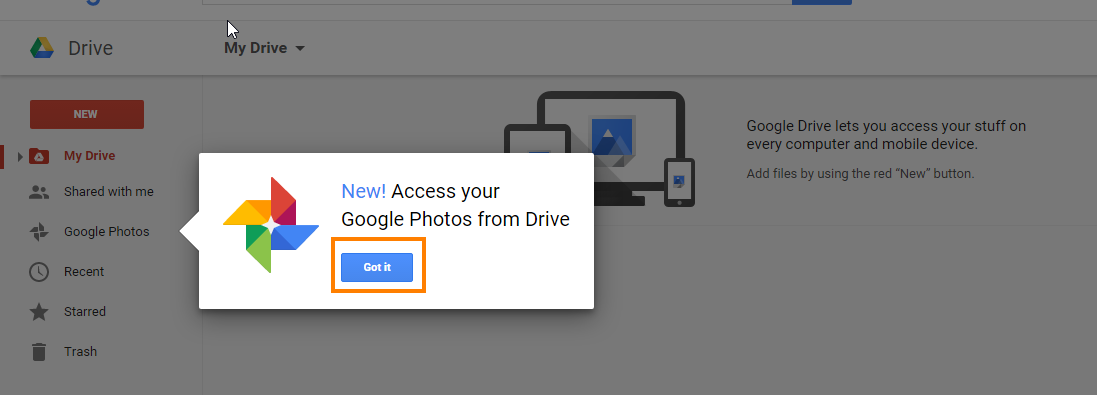

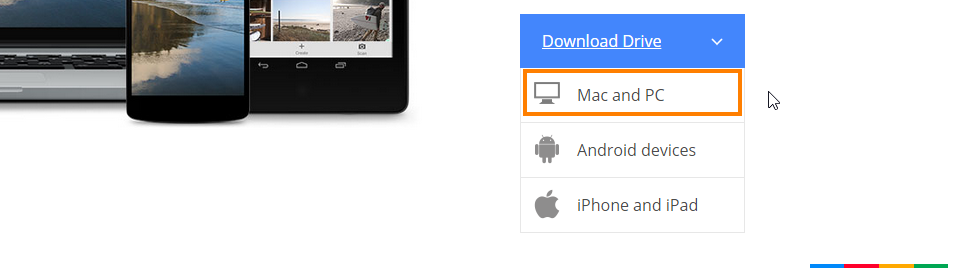


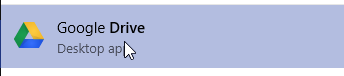
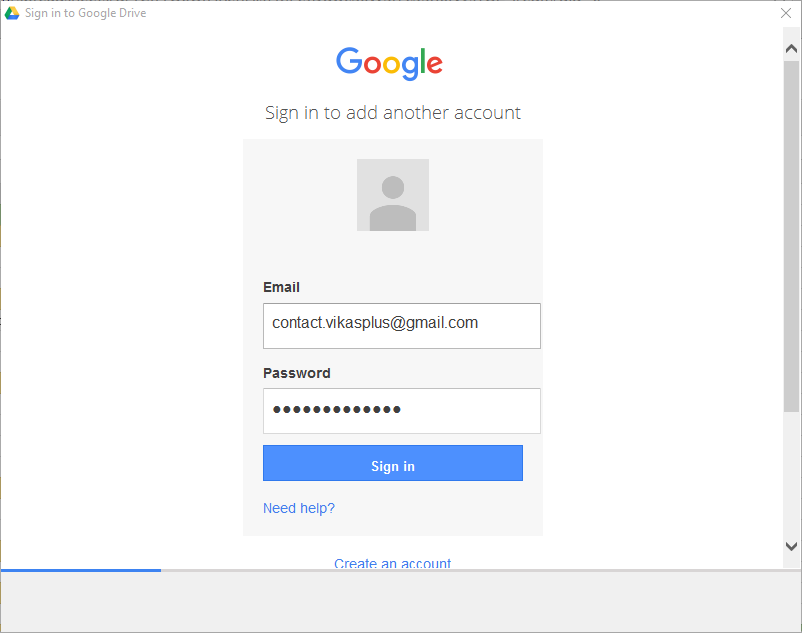
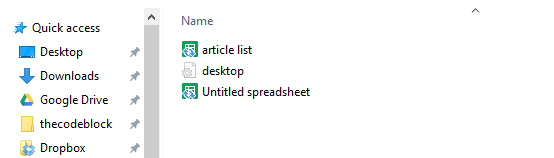
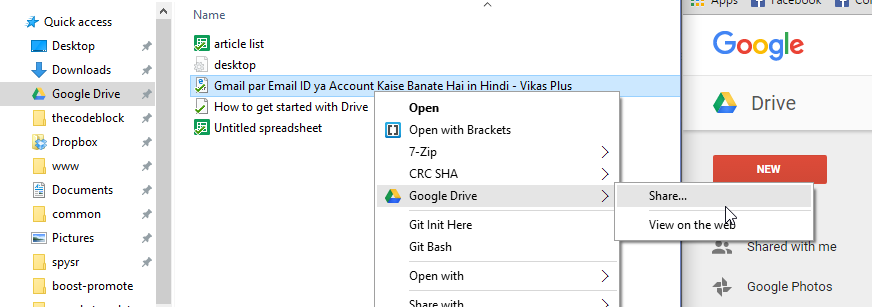
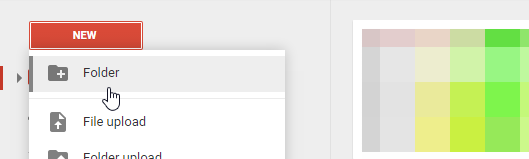
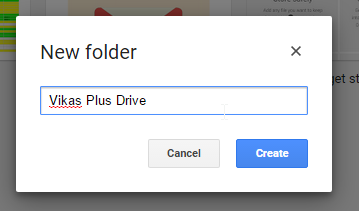

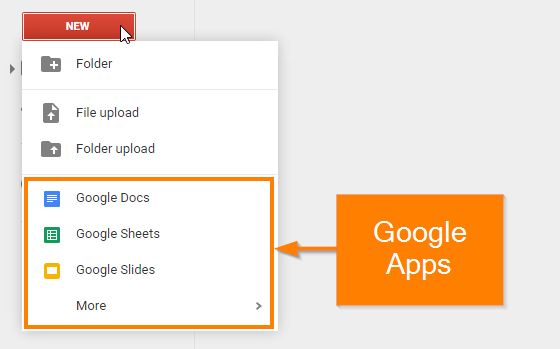
Very good job and hard work done by you sir.
Thanks and best wishes.
Your welcome !!!
sir tiwtter pe likha hua tha ki google cloud se 300 doller kamaye kya ye ho sakta hai
Iske baare me mere ko koi knowledge nhi hai waise ye article logo ka dyaan batne ke liye hote hai.
iski jankari dene ke liye dhanyvad, main iske bare me janne ke kiye kaphi preshan tha .
thanku thanku thanku thanku thanku…………………
google drive jo bhi file save karege to is se kisi baat ka risk to nahi hai save karne se
Ye sabse safe tarika hai waise mai aapse ye kahna chauga ki isme apni zaada confidential document save na kare, kyuki ek baar agar ye hack ho gayi toh aapko isse problem ho sakti hai.
google Drive pe apna file aad kase kare u
Article ko dhyaan se padhe aur follow kare.
LOG OUT WHY
Google drive ke bare main mujhe aur bhi vistar se janana hai jaisa ki aapne kaha ki yae toh basic hai
Jaise jaise aap is app ko use karoge, aapki knowledge gain hoti rahegi, kyuki kuch baatin aise hoti hai jo ki practical ke baad hi aati hai.